优盘启动盘装系统方法 怎么用优盘做系统备份
更新时间:2024-03-28 13:01:12作者:jiang
优盘启动盘是一种非常方便的工具,可以帮助我们在需要时快速安装系统或进行系统备份,使用优盘做系统备份的方法也十分简单,只需要将备份软件安装在优盘上,然后选择要备份的文件或系统,即可完成备份操作。优盘启动盘的使用不仅可以帮助我们解决系统问题,还可以提高工作效率和数据安全性。
怎么用优盘做系统备份:
1、首先我们准备一个空U盘,U盘的空间不要太小,因为我们要把WIN7系统放在里面,8G足够了!

2、然后我们开始制作U盘启动盘,然后我们在百度中搜索“win10系统之家u盘启动盘制作工具”,找到大白菜的官方网站,下载大白菜U盘启动盘制作工具!
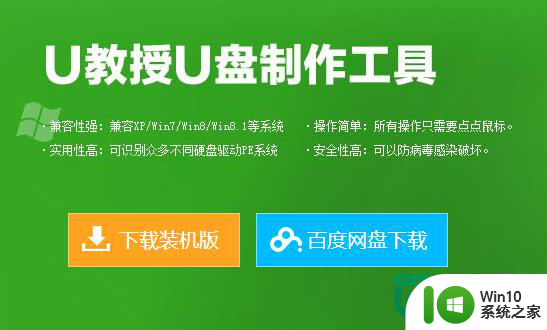
3、将win10系统之家制作工具安装在电脑上,将优盘插入电脑,之后选择制作win10系统之家优盘。
4、到系统粉下载,win7系统镜像文件。
5、之后将下载完的镜像文件放在做好的win10系统之家u盘启动盘中。
6、将电脑设置成优盘启动。
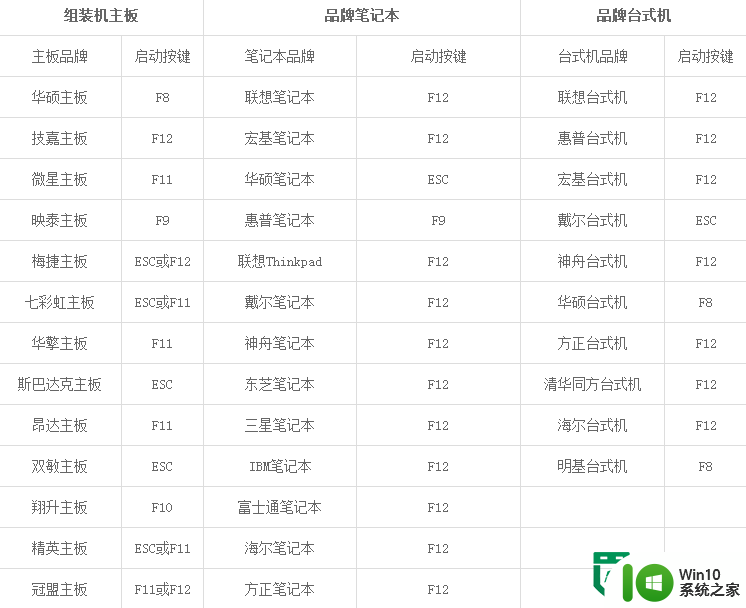
7、重启电脑。选择运行win10系统之家win2003pe增强版。
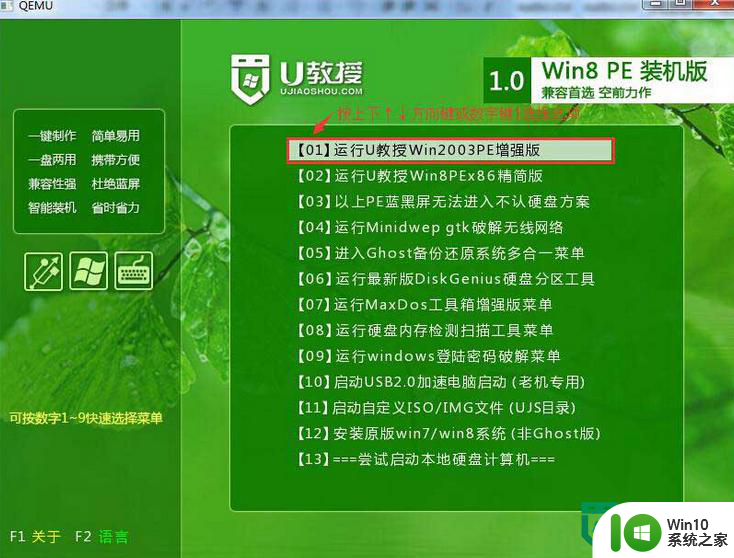
8、选择一键装系统,将优盘中的镜像文件,还原到c盘。
9、安装完成,重新开启电脑。
以上就是优盘启动盘装系统方法的全部内容,碰到同样情况的朋友们赶紧参照小编的方法来处理吧,希望能够对大家有所帮助。
优盘启动盘装系统方法 怎么用优盘做系统备份相关教程
- 优盘启动盘装win7的方法 优盘安装系统教程
- 优盘装系统专用工具使用介绍 优盘装系统工具怎么使用
- win10重装系统前怎么备份c盘 win10重装系统前备份c盘的方法
- 优启通u盘装系统win10步骤 优启通u盘装win10系统教程
- 用优盘装win7系统的方法与步骤 优盘安装win7系统教程
- USB启动盘装win7系统的优势 USB启动盘如何装win7系统
- 台式机优盘装系统教程 台式机怎么用优盘装系统
- 优启通u盘系统安装教程图解 优启通u盘装系统步骤
- 装win10系统优盘启动盘制作教程 制作win10系统优盘启动盘步骤详解
- 用优盘重装系统的步骤大白菜 大白菜优盘重装系统步骤
- 优盘启动盘制作工具如何安装windows7系统 如何使用优盘制作工具安装Windows7系统
- 优盘装win7系统的方法 优盘安装win7系统步骤
- w8u盘启动盘制作工具使用方法 w8u盘启动盘制作工具下载
- 联想S3040一体机怎么一键u盘装系统win7 联想S3040一体机如何使用一键U盘安装Windows 7系统
- windows10安装程序启动安装程序时出现问题怎么办 Windows10安装程序启动后闪退怎么解决
- 重装win7系统出现bootingwindows如何修复 win7系统重装后出现booting windows无法修复
系统安装教程推荐
- 1 重装win7系统出现bootingwindows如何修复 win7系统重装后出现booting windows无法修复
- 2 win10安装失败.net framework 2.0报错0x800f081f解决方法 Win10安装.NET Framework 2.0遇到0x800f081f错误怎么办
- 3 重装系统后win10蓝牙无法添加设备怎么解决 重装系统后win10蓝牙无法搜索设备怎么解决
- 4 u教授制作u盘启动盘软件使用方法 u盘启动盘制作步骤详解
- 5 台式电脑怎么用u盘装xp系统 台式电脑如何使用U盘安装Windows XP系统
- 6 win7系统u盘未能成功安装设备驱动程序的具体处理办法 Win7系统u盘设备驱动安装失败解决方法
- 7 重装win10后右下角小喇叭出现红叉而且没声音如何解决 重装win10后小喇叭出现红叉无声音怎么办
- 8 win10安装程序正在获取更新要多久?怎么解决 Win10更新程序下载速度慢怎么办
- 9 如何在win7系统重装系统里植入usb3.0驱动程序 win7系统usb3.0驱动程序下载安装方法
- 10 u盘制作启动盘后提示未格式化怎么回事 U盘制作启动盘未格式化解决方法
win10系统推荐
- 1 番茄家园ghost win10 32位官方最新版下载v2023.12
- 2 萝卜家园ghost win10 32位安装稳定版下载v2023.12
- 3 电脑公司ghost win10 64位专业免激活版v2023.12
- 4 番茄家园ghost win10 32位旗舰破解版v2023.12
- 5 索尼笔记本ghost win10 64位原版正式版v2023.12
- 6 系统之家ghost win10 64位u盘家庭版v2023.12
- 7 电脑公司ghost win10 64位官方破解版v2023.12
- 8 系统之家windows10 64位原版安装版v2023.12
- 9 深度技术ghost win10 64位极速稳定版v2023.12
- 10 雨林木风ghost win10 64位专业旗舰版v2023.12